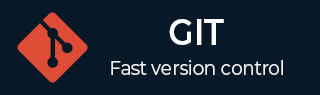
- Git 入門
- Git - 首頁
- Git - 版本控制
- Git - 基本概念
- Git - 命令列
- Git - 安裝
- Git - 首次設定
- Git - 基本命令
- Git - 獲取幫助
- Git - 工具
- Git - 速查表
- Git - 術語
- Git 分支
- Git - 簡述分支
- Git - 建立新分支
- Git - 切換分支
- Git - 分支和合並
- Git - 合併衝突
- Git - 管理分支
- Git - 分支工作流程
- Git - 遠端分支
- Git - 跟蹤分支
- Git - 變基
- Git - 變基 vs. 合併
- Git - 合併提交
- Git 操作
- Git - 克隆操作
- Git - 標籤操作
- Git - 別名操作
- Git - 提交操作
- Git - 暫存操作
- Git - 移動操作
- Git - 重新命名操作
- Git - 推送操作
- Git - 拉取操作
- Git - Fork 操作
- Git - 補丁操作
- Git - Diff 操作
- Git - 狀態操作
- Git - 日誌操作
- Git - HEAD 操作
- Git - origin master
- Git 撤銷
- Git - 撤銷更改
- Git - checkout
- Git - revert
- Git - reset
- Git - 恢復操作
- Git - rm
- Git - switch 操作
- Git - cherry-pick
- Git - amend
- 伺服器上的 Git
- Git - 本地協議
- Git - 智慧 HTTP 協議
- Git - 簡單 HTTP 協議
- Git - SSH 協議
- Git - Git 協議
- Git - 在伺服器上獲取 Git
- Git - 設定伺服器
- Git - Daemon
- Git - GitWeb
- Git - GitLab
- Git - 第三方託管選項
- 分散式 Git
- Git - 分散式工作流程
- Git - 為專案做貢獻
- Git - 維護專案
- 自定義 Git
- Git - 配置
- Git - Hook
- Git - 屬性
- Git - init
- Git - commit
Git - 首次設定
安裝 Git 後(請遵循Git 安裝),下一步是配置您的 Git 設定。您需要使用您的使用者資訊和首選設定來配置 Git。這是一次性設定,除非您以後想要更改這些詳細資訊。
Git 有一個名為 git config 的工具,允許您設定影響 Git 工作方式的配置變數,這些變數可以在三個不同的地方維護
[path]/etc/gitconfig 檔案:為所有系統使用者和倉庫提供設定。此檔案使用 git config 的--system選項進行讀取和寫入。要更改它,需要管理員許可權。
~/.gitconfig 或 ~/.config/git/config 檔案:包含特定於使用者的值。git config 中的--global選項允許您讀取和寫入此檔案,影響系統上的所有倉庫。
config (.git/config) 檔案:每個倉庫都獨有。Git 預設使用--local選項從此檔案讀取和寫入。您不能在 Git 倉庫之外使用此選項。
要檢視所有 Git 設定及其來源,請執行以下命令:
$git config --list --show-origin file:C:/Program Files/Git/etc/gitconfig diff.astextplain.textconv=astextplain file:C:/Program Files/Git/etc/gitconfig filter.lfs.clean=git-lfs clean --%f file:C:/Program Files/Git/etc/gitconfig filter.lfs.smudge=git-lfs smudge --%f file:C:/Program Files/Git/etc/gitconfig filter.lfs.process=git-lfs filter-process file:C:/Program Files/Git/etc/gitconfig filter.lfs.required=true file:C:/Program Files/Git/etc/gitconfig http.sslbackend=openssl file:C:/Program Files/Git/etc/gitconfig http.sslcainfo=C:/Program Files/Git/mingw64/etc/ssl/certs/ca-bundle.crt file:C:/Program Files/Git/etc/gitconfig core.autocrlf=true file:C:/Program Files/Git/etc/gitconfig core.fscache=true file:C:/Program Files/Git/etc/gitconfig core.symlinks=false file:C:/Program Files/Git/etc/gitconfig pull.rebase=false file:C:/Program Files/Git/etc/gitconfig credential.helper=manager file:C:/Program Files/Git/etc/gitconfig credential.https://dev.azure.com.usehttppath=true file:C:/Program Files/Git/etc/gitconfig init.defaultBranch=master file:C:/Users/SSD OS/.gitconfig core.editor="H:\Microsoft VS Code\bin\core" --wait file:C:/Users/SSD OS/.gitconfig user.email=test@tutorialspoint.coms file:C:/Users/SSD OS/.gitconfig user.name=Tutorialspoint file:C:/Users/SSD OS/.gitconfig filter.lfs.clean=git-lfs clean --%f file:C:/Users/SSD OS/.gitconfig filter.lfs.smudge=git-lfs smudge --%f
設定您的身份
Git 透過將更改與使用者名稱和電子郵件地址關聯來跟蹤更改。您需要配置這些設定才能提交更改。
要在Windows上設定全域性身份,請開啟Git Bash;在MacOS和 Linux 上,使用終端並執行以下命令:
$ git config --global user.name "Tutorialspoint" $ git config --global user.email test@tutorialspoint.com
這些命令全域性設定您的姓名和電子郵件,這意味著它們適用於您參與的所有倉庫。如果您只想為特定倉庫設定這些資訊,請導航到倉庫的目錄並省略--global標誌。
配置預設編輯器
當 Git 需要您為提交或合併輸入訊息時,它會開啟一個文字編輯器。您可以使用以下命令設定首選編輯器:
$ git config --global core.editor "code --wait"
在上面的命令中,code --wait 用於 Visual Studio Code。您可以將其替換為您首選編輯器的命令,例如nano、vim 或 notepad。
在 Windows 上為 Git 指定不同的文字編輯器時,請確保包含應用程式的完整路徑。
$ git config --global core.editor "H:/Microsoft VS Code/bin/core"
配置 Git 顏色
您可以更改 Git 中的顏色,以便使用以下命令更輕鬆地閱讀:
$git config --global color.ui true $git config --global color.status auto $git config --global color.branch auto
預設分支名稱
預設情況下,新建立的 Git 倉庫帶有名為“master”的分支。您可以將“main”配置為您的預設分支名稱,您可以使用以下命令:
$ git config --global init.defaultBranch main
列出 Git 設定
您可以透過執行git config --list命令檢視當前的 Git 設定,如下所示:
$ git config --list diff.astexplain.textconv=astextplain filter.lfs.clean=git-lfs clean --%f filter.lfs.smudge=git-lfs smudge --%f filter.lfs.process=git-lfs filter-process filter.lfs.required=true http.sslbackend=openssl http.sslcainfo=C:/Program Files/Git/mingw64/etc/ssl/certs/ca-bundle.crt core.autocrlf=true core.fscache=true core.symlinks=false pull.rebase=false credential.helper=manager credential.https://dev.azure.com.usehttppath=true init.defaultBranch=master core.editor="H:\Microsoft VS Code\bin\core" --wait user.email=test@tutorialspoint.com user.name=Tutorialspoint filter.lfs.clean=git-lfs clean --%f filter.lfs.smudge=git-lfs smudge --%f filter.lfs.process=git-lfs filter-process filter.lfs.required=true color.ui=true color.status=auto color.branch=auto core.editor="H:/Microsoft VS Code/bin/core"
Git 從各種檔案(例如,[path]/etc/gitconfig 和 ~/.gitconfig)讀取相同的鍵,這可能會導致重複的鍵。Git 使用每個單獨鍵的最後一個給定值。
要檢查特定鍵的值,請使用 git config <key>命令。
以下命令顯示您當前的 Git使用者名稱:
$ git config user.name Tutorialspoint
以下命令顯示您當前的 Git電子郵件地址:
$ git config user.email test@tutorialspoint.com
注意:當 Git 從多個檔案讀取配置變數時,可能會產生意外的結果。要確定哪個配置檔案最終決定設定值,您可以使用以下 Git 命令:
$ git config --show-origin rerere.autoUpdate file:/home/tutorialspointgit/.gitconfig false